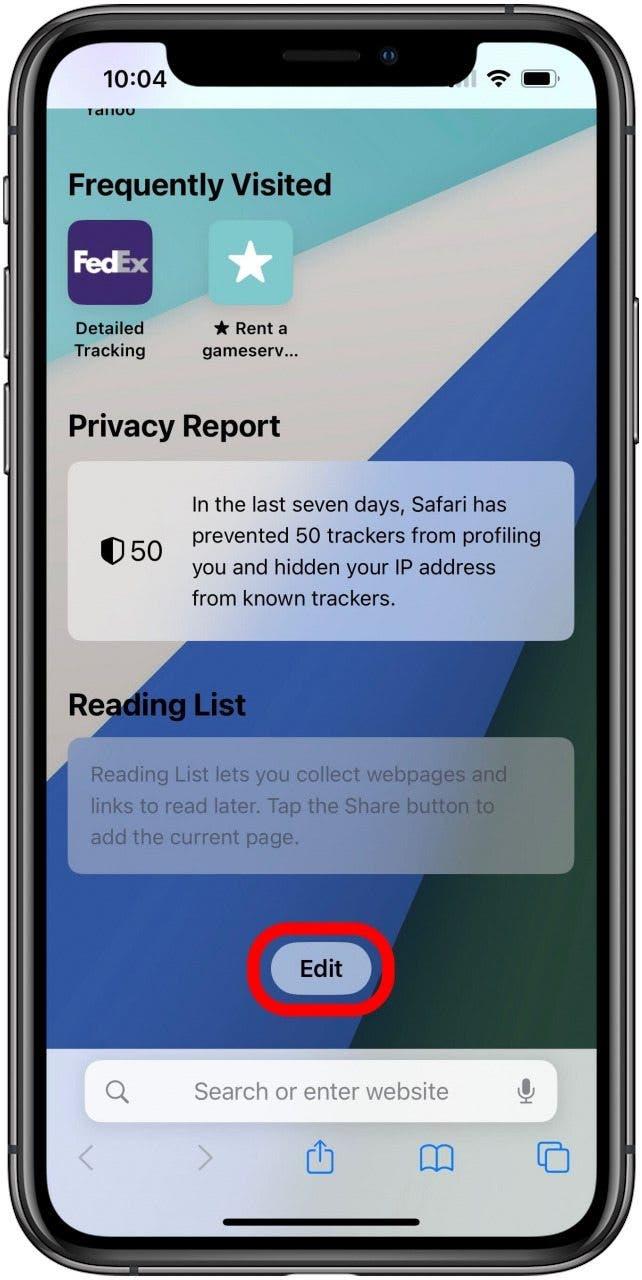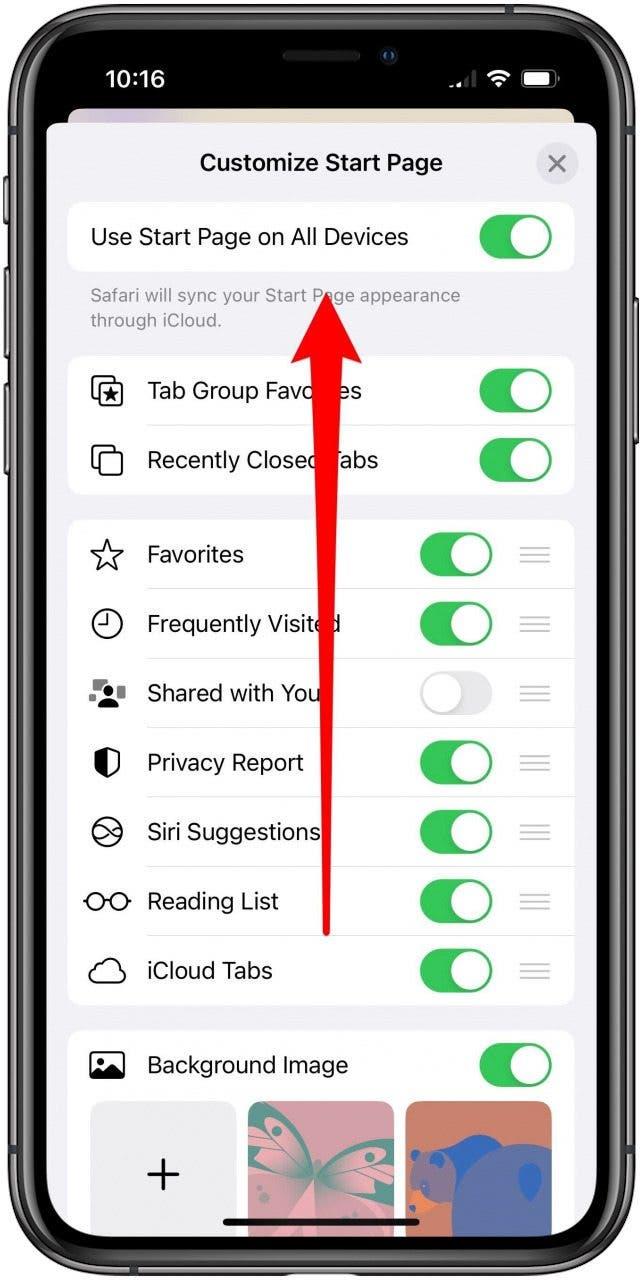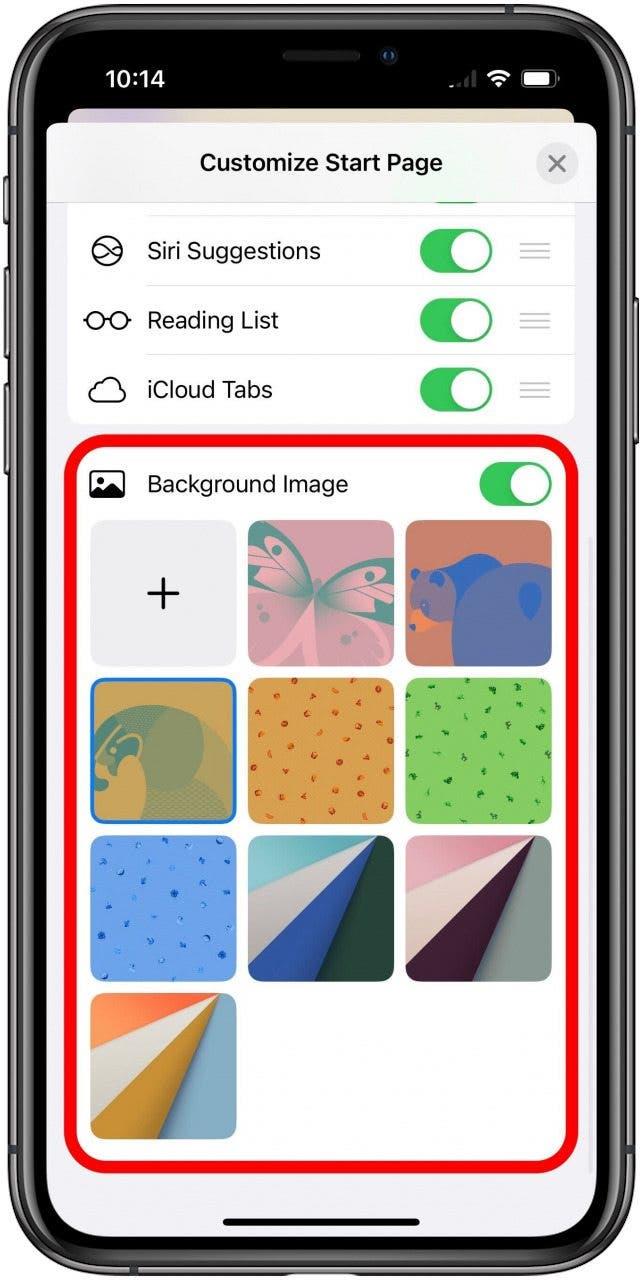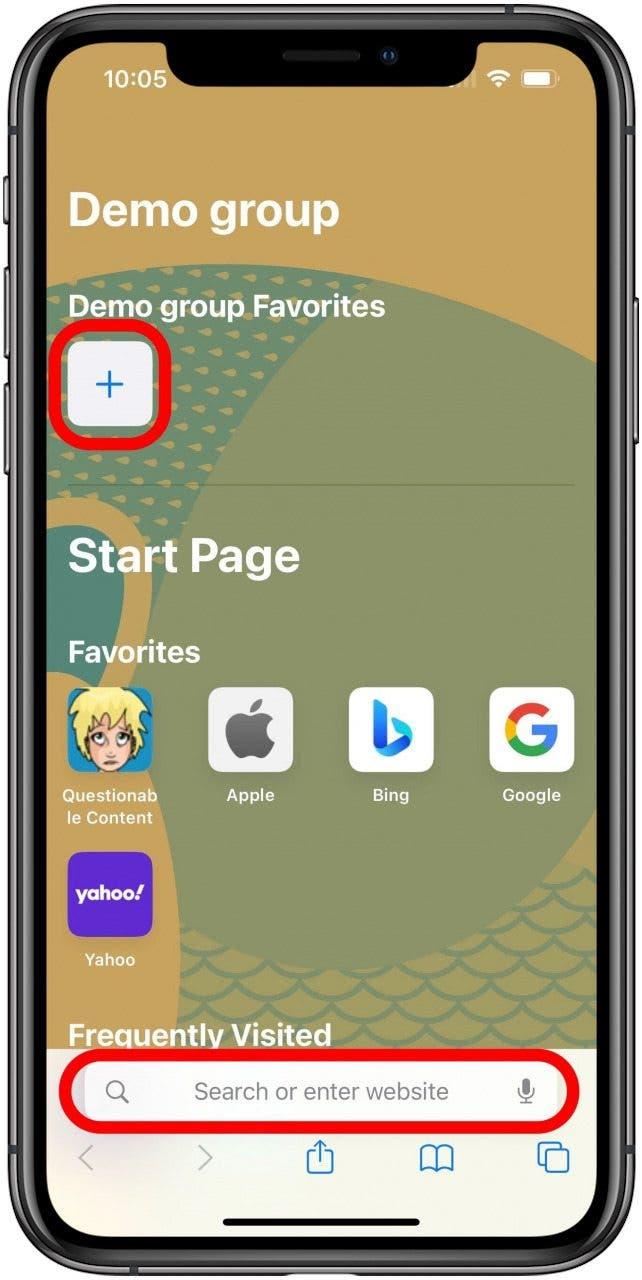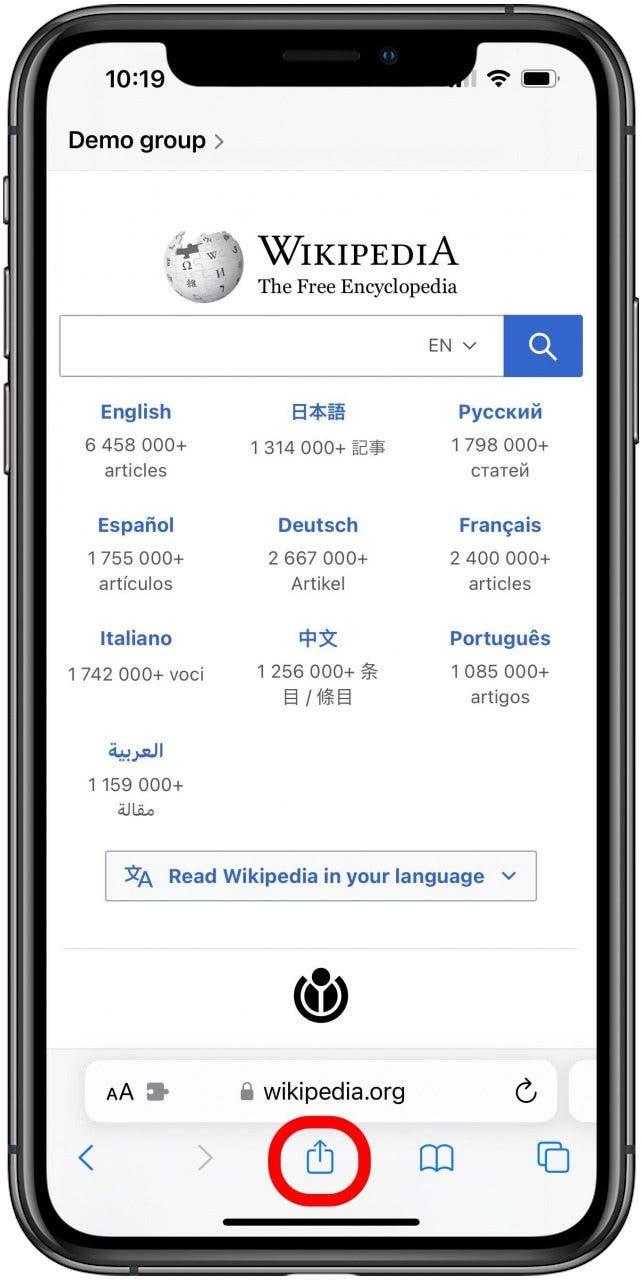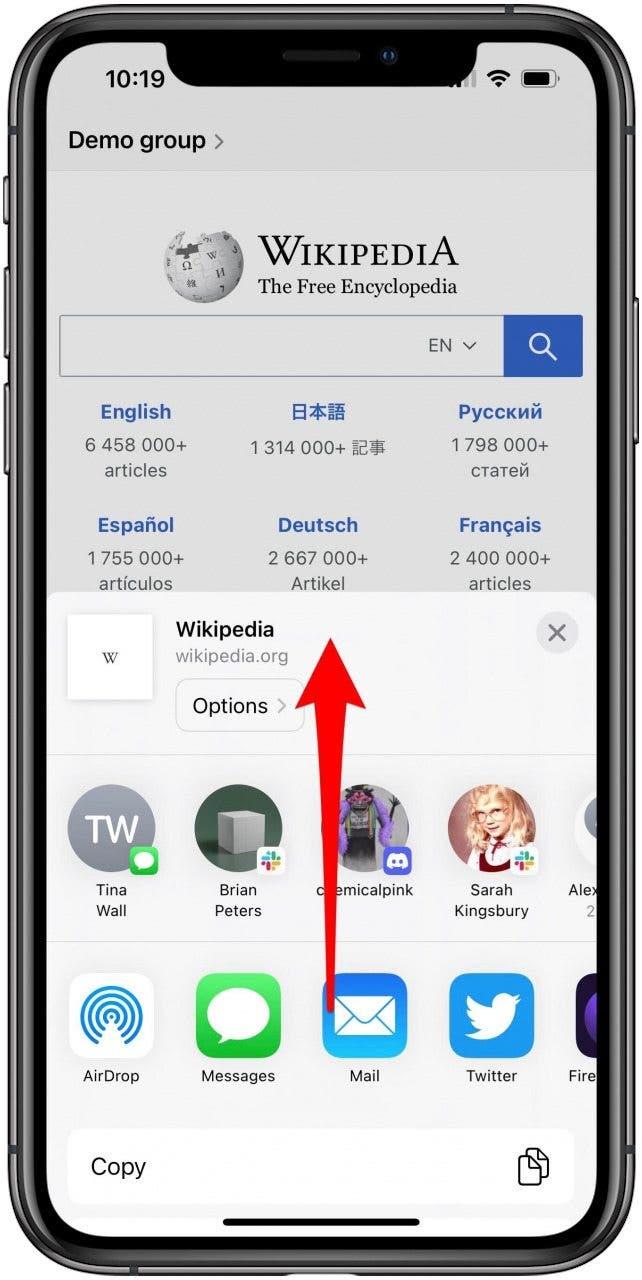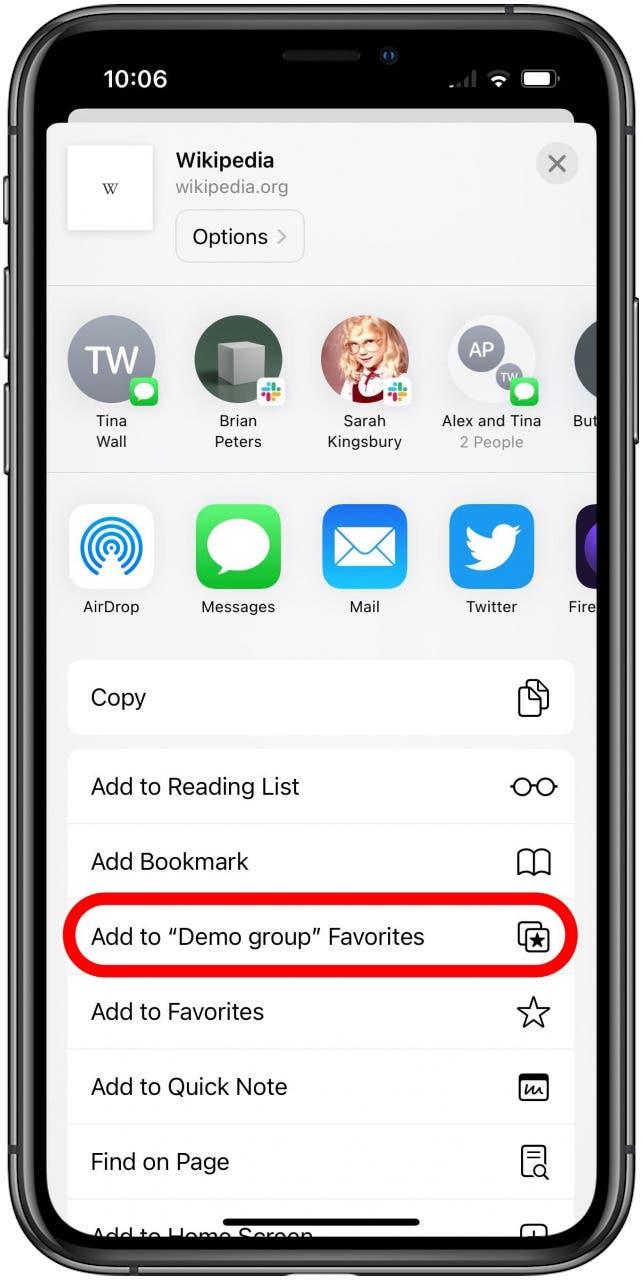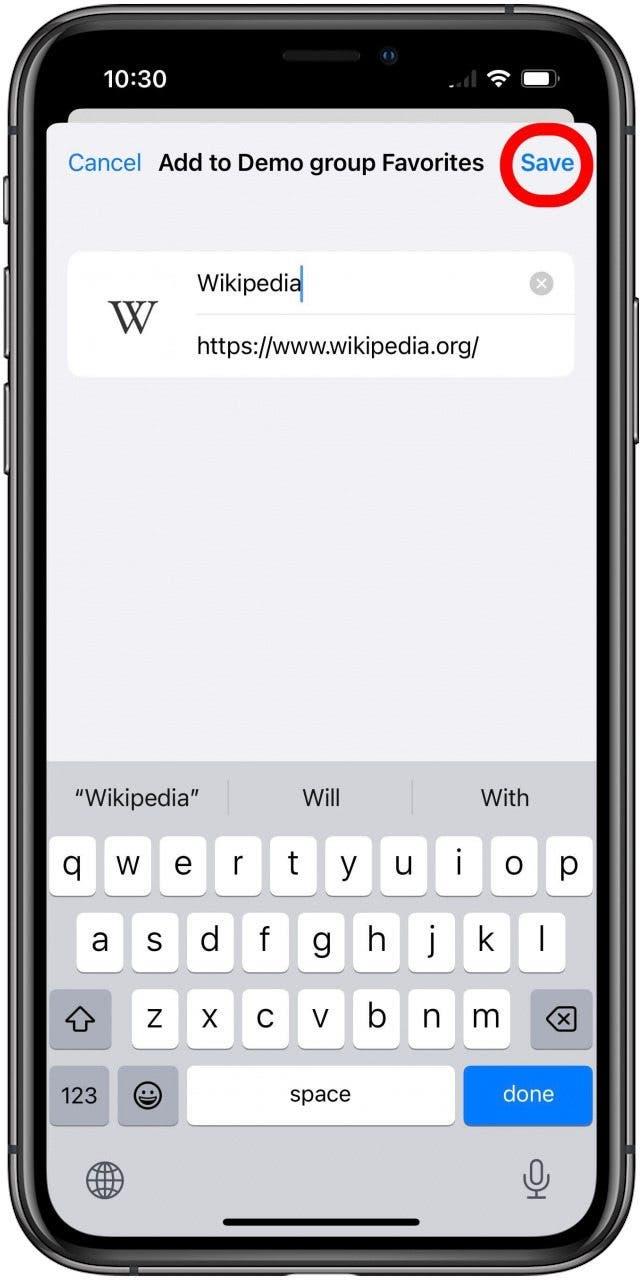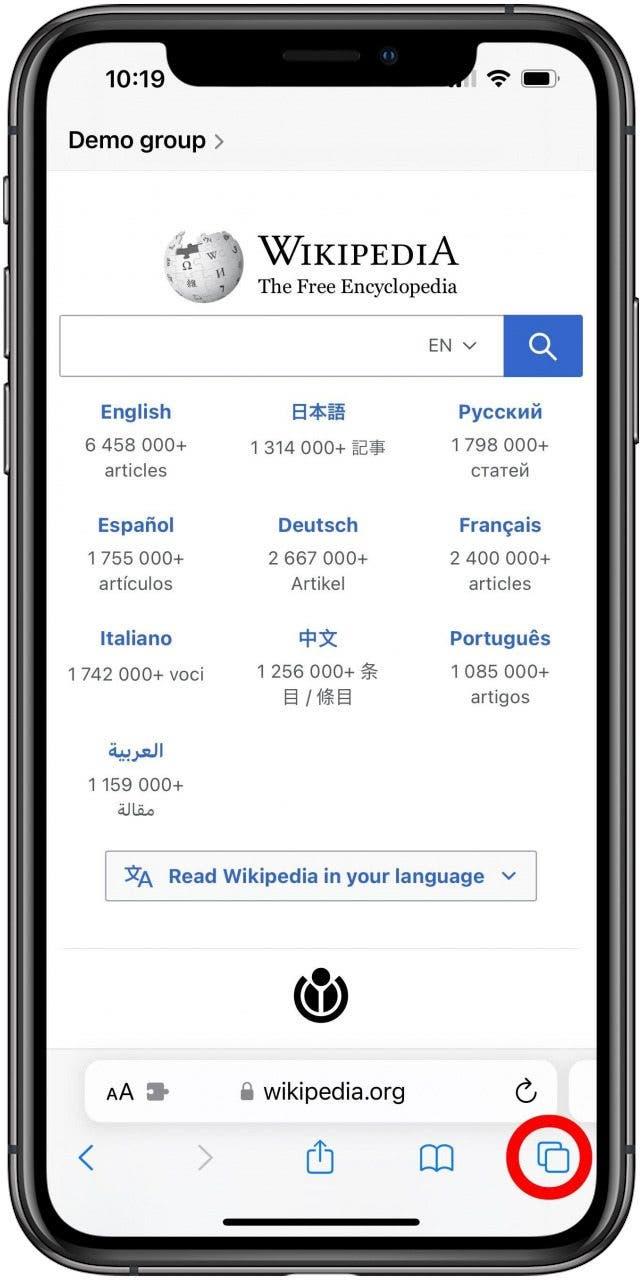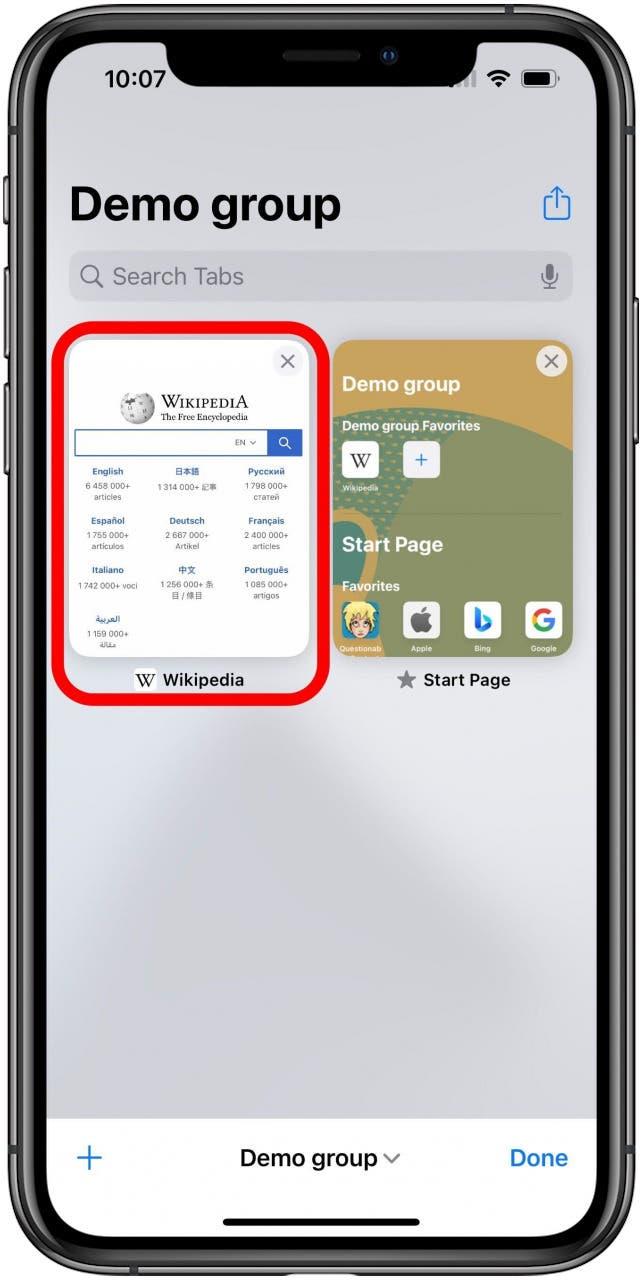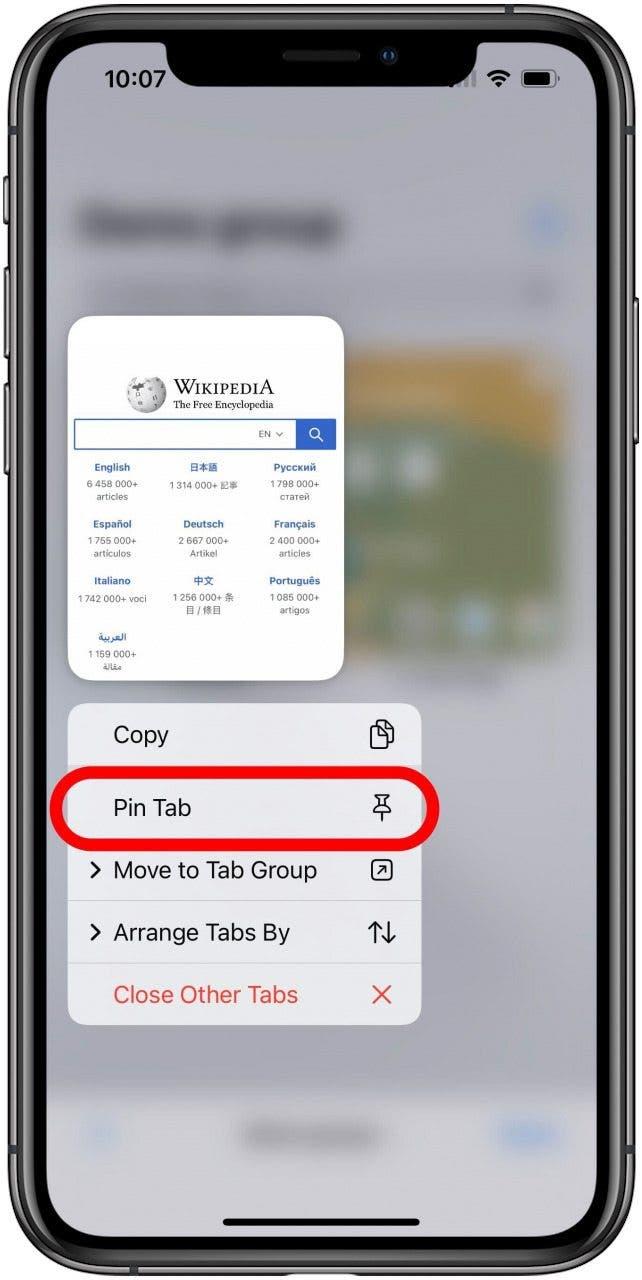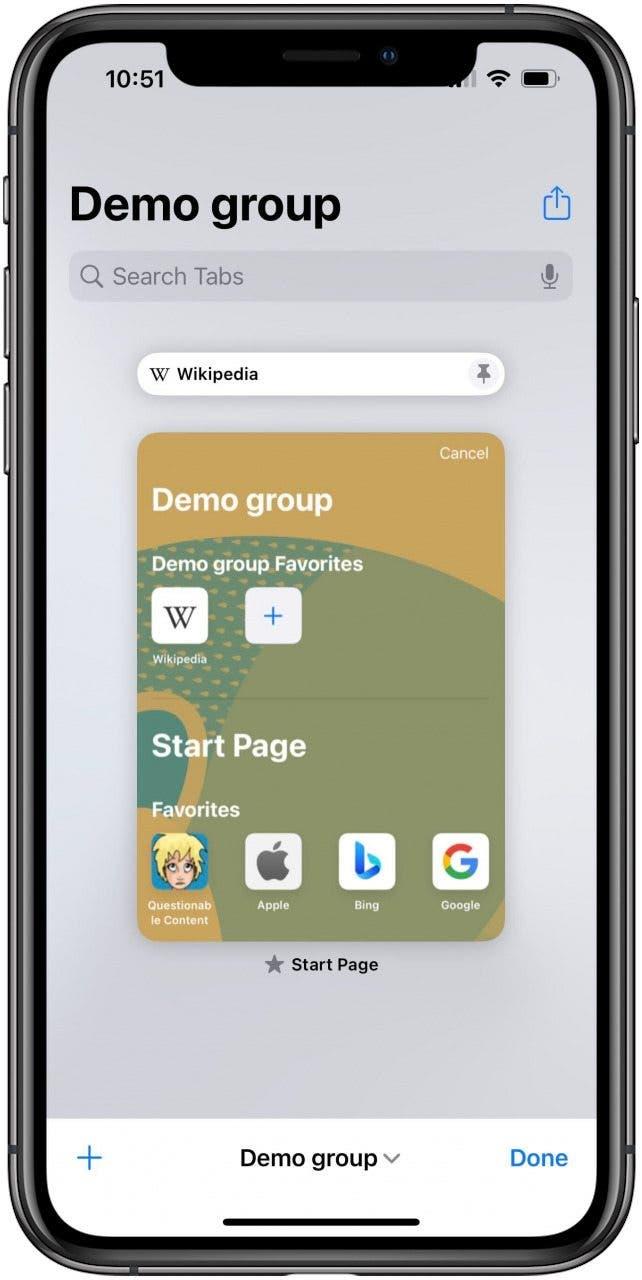Wraz z pojawieniem się iOS 16 jest teraz więcej niż kiedykolwiek opcji dostosowania przeglądania Safari do grup TAB. Przeglądam cię, jak przypiąć zakładki w grupach i jak ustawić unikalne tła i ulubione tła strony początkowej.
Chociaż grupy zakładki nie są nowe w iOS 16 (a jeśli nigdy wcześniej nie korzystałeś z tej funkcji, sugeruję sprawdzenie Nasz przewodnik po tworzeniu grup tabeli W Safari najpierw) Wielka aktualizacja iOS zapewnia kilka nowych opcji dostosowania ich do twoich osobistych gustów i daje nam nowe sposoby na ich pomoc wizualnie odróżniający się od siebie. Aby uzyskać więcej przewodników, takich jak korzystanie z różnych funkcji urządzeń Apple, zapisz się do nasza darmowa końcówka z Biuletyn dnia .
Jak dostosowywać grupy zakładek Tła strony początkowe
Pierwszą rzeczą, jaką zrobiłem, kiedy dostosowywałem moje różne grupy zakładki, było sprawienie, aby natychmiast je rozpoznawalne. Jest to dość łatwe, ale menu do robienia tego jest w miejscu, które jest trochę trudne do znalezienia.
- Po pierwszym utworzeniu grupy kart będzie miało tło głównej strony początkowej. Po otwarciu strony początkowej w grupie kart, którą chcesz dostosować, przesuń w górę, aby przewijać dolną stronę strony.
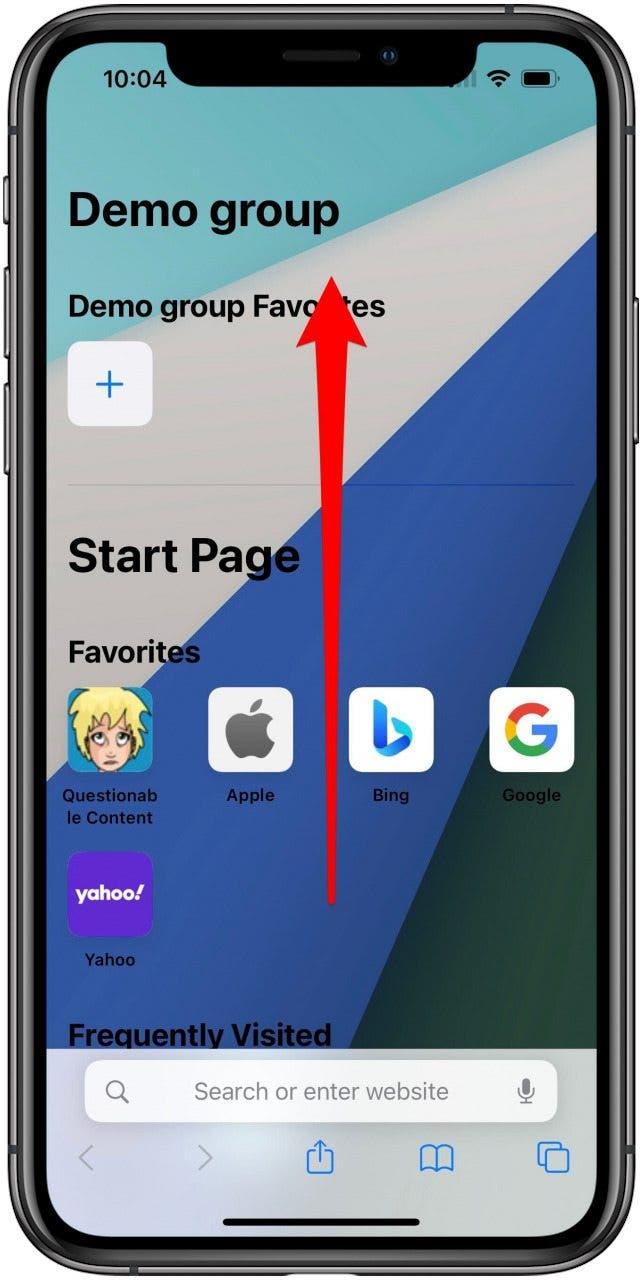
- Na dole strony początkowej dotknij edytuj .

- To otworzy arkusz strony Dostosowanie początkowej. Niestety, chociaż Safari nie mówi tego jawnie, z mojego doświadczenia, prawie wszystkie opcje tutaj są uniwersalne, nie są specyficzne dla strony początkowej grupy TAB, którą obecnie dostosowujesz. Na przykład, jeśli wyłączysz ulubione lub udostępniasz ci, sekcja ta zniknie ze wszystkich stron początkowych, a nie tylko tej dla tej grupy tabeli. Obraz tła jest jednak unikalny dla każdej strony początkowej. Przesuń w górę, aby przewijać do dołu strony, aby je wszystkie zobaczyć.

- Podobnie jak powyższe opcje, jeśli całkowicie wyłączysz obraz tła, wyłączy go na każdej stronie początkowej. Jeśli wybierzesz tło, niezależnie od tego, czy jedna z wbudowanych opcji, czy (wykorzystując opcję dużym znakiem plus), wybierz własny obraz do użycia, zostanie ono zastosowane tylko do tej grupy zakładki. Wybierz więc taki, który pasuje do nastroju grupy i który pomoże ci natychmiast określić grupę, na którą patrzysz. Po prostu dotknij obrazu, który lubisz, a następnie zamknij arkusz z X w prawym górnym rogu, a to wszystko, zobaczysz natychmiastowe nowe tło.

Jak ustawić ulubione grupy TAB
Ulubione są również kluczową częścią grupy TAB i są one dodawane prawie w ten sam sposób, jak normalnie dodasz ulubiony.
- Ze strony początkowej grupy TAB masz dwie opcje. Jeśli wcześniej ustawiłeś stronę jako ulubioną w innej grupie kart lub jako standardowy fawor uratowałem. Jeśli jednak chcesz ustawić nowego jako ulubionego, to też jest łatwe, po prostu dotknij paska adresu i przejdź do strony jak zwykle.

- Będąc na stronie, którą chcesz ulubiić, po prostu dotknij przycisku Udostępnij na dole ekranu.

- Przesuń w górę na topie Udostępnij, zobacz więcej opcji.

- Tutaj stukam Dodaj do „grupy demo” faworytów . Dla ciebie nazwa wybrana dla grupy tabeli powinna pojawić się zamiast „grupy demonstracyjnej”.

- Otworzy to arkusz potwierdzenia, w którym możesz zmienić nazwę zakładki lub w razie potrzeby edytować adres URL. Jeśli domyślnie jest w porządku, po prostu dotknij zapisz w prawym górnym rogu. Teraz ta strona pojawi się w sekcji ulubionych grupy zakładki u góry strony początkowej.

Jak przypiąć zakładki w grupie
Dzięki iOS 16 możesz teraz przypiąć zakładki do określonych grup kart. Możesz użyć tej funkcji, aby upewnić się, że pewna strona, której używasz przez cały czas, pozostaje otwarta, ale tylko w grupie zakładki są one odpowiednie.
- Aby przypiąć kartę do grupy, podczas gdy w grupie z otwartą stroną dotknij przycisku tabs w prawym dolnym rogu.

- Long naciśnij karta, którą chcesz przypiąć . To otworzy małe menu.

- W menu, które otwiera się, dotknij karty PIN .

- Po zakończeniu przypiętej karty pojawi się zwinięta nad innymi kartami. Pozostanie, nawet jeśli zamkniesz safari, a stukanie linków w przypiętej karcie otworzy nową stronę w osobnej karcie.

Na razie są to jedyne sposoby dostosowywania twoich grup zakładek początkowych indywidualnie i chociaż są one nadal przydatne, osobiście mam nadzieję, że będziemy w stanie zrobić więcej w przyszłości, na przykład posiadanie unikalnych zestawów opcji na każdy start Strona.